为什么双击打不开win10系统eml文件 win10打不开eml文件的解决方法
更新时间:2021-08-24 10:17:00作者:mei
eml是电子邮件系统的格式,一般可以使用记事本打开,当然也可以使用邮箱将其打开。一部分网友遇到在win10系统下双击无法打开eml文件,重试很多次还是一样,如果一直打开不开就看不到文件内容了,为了解决此疑问,小编整理win10打不开eml文件的解决方法。
具体方法如下:
1、右击eml格式文件,点击打开方式。
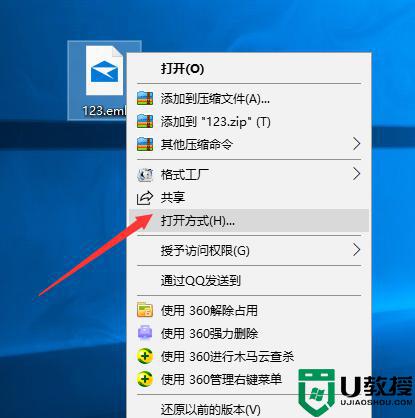
2、出现窗口中选择邮件,如果以后一直想要使用邮件打开,可以勾选使用此应用打开.eml文件复选框,点击确定。之后就可以通过outlook打开eml文件了,不过前提需要登录微软账号才行。
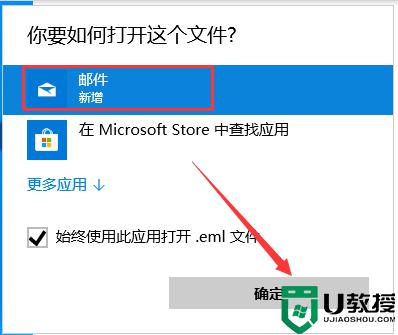
3、如果不想注册微软账户,可以打开QQ邮箱,将此文件通过附件的方式发送给自己。点击写信,收件人输入自己的邮箱,点击添加附件。弹出选择要加载的文件窗口,选择需要打开的eml文件,点击打开。然后点击发送。
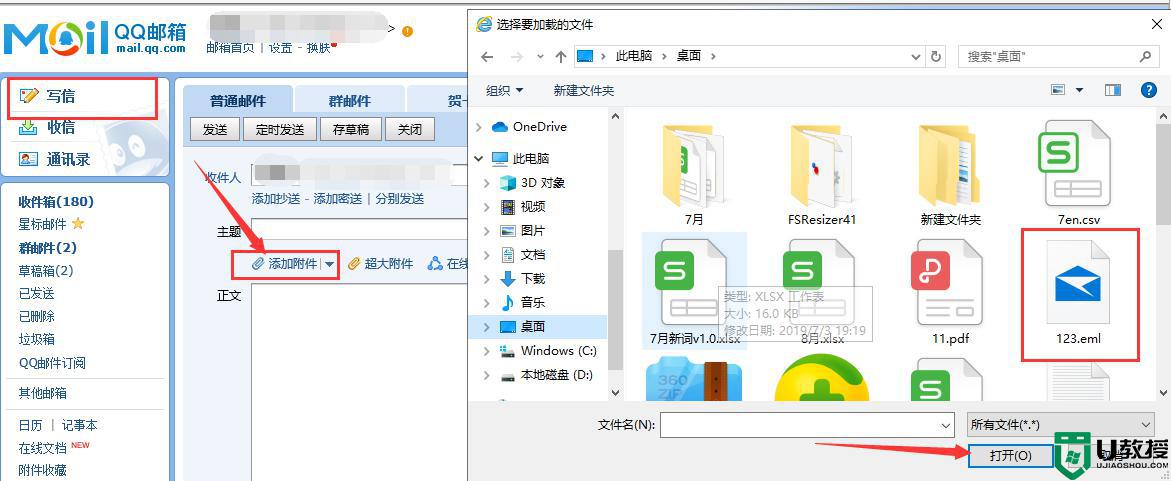
4、打开收到的邮件,点击预览就可以查看到eml文件内容啦。
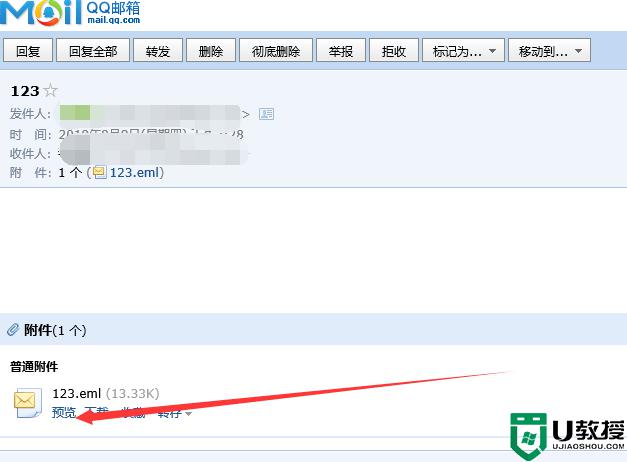
新手用户对win10系统eml格式文件并不熟悉,如果发生鼠标双击打不开eml文件,可以试试上述方法操作。
为什么双击打不开win10系统eml文件 win10打不开eml文件的解决方法相关教程
- Win10双击此电脑和文件夹打不开什么原因 详解Win10双击此电脑和文件夹打不开的解决教程
- 为什么win10系统vbs文件打不开 win10系统打不开vbs文件的方法
- w10打不开exe文件怎么办 win10电脑exe文件全部打不开解决方法
- win10exe文件打不开怎么解决 win10 exe文件无法打开的处理方法
- win10系统文件夹停滞打不开如何解决 win10系统文件夹停滞打不开的处理方法
- 刚装的win10系统为什么打不开steam软件 图文详解win10打不开steam的处理方法
- win10 .md 文件用什么软件打开 win10系统md格式文件怎么打开
- win10 kml文件怎么打开 win10系统kmz文件用什么软件打开
- win10系统缓存文件在哪里打开 win10打开系统缓存文件的图文教程
- win10系统ceb文件如何打开 win10打开ceb格式文件的方法
- Win11如何替换dll文件 Win11替换dll文件的方法 系统之家
- Win10系统播放器无法正常运行怎么办 系统之家
- 李斌 蔚来手机进展顺利 一年内要换手机的用户可以等等 系统之家
- 数据显示特斯拉Cybertruck电动皮卡已预订超过160万辆 系统之家
- 小米智能生态新品预热 包括小米首款高性能桌面生产力产品 系统之家
- 微软建议索尼让第一方游戏首发加入 PS Plus 订阅库 从而与 XGP 竞争 系统之家
热门推荐
win10系统教程推荐
- 1 window10投屏步骤 windows10电脑如何投屏
- 2 Win10声音调节不了为什么 Win10无法调节声音的解决方案
- 3 怎样取消win10电脑开机密码 win10取消开机密码的方法步骤
- 4 win10关闭通知弹窗设置方法 win10怎么关闭弹窗通知
- 5 重装win10系统usb失灵怎么办 win10系统重装后usb失灵修复方法
- 6 win10免驱无线网卡无法识别怎么办 win10无法识别无线网卡免驱版处理方法
- 7 修复win10系统蓝屏提示system service exception错误方法
- 8 win10未分配磁盘合并设置方法 win10怎么把两个未分配磁盘合并
- 9 如何提高cf的fps值win10 win10 cf的fps低怎么办
- 10 win10锁屏不显示时间怎么办 win10锁屏没有显示时间处理方法

